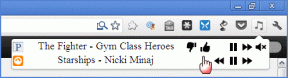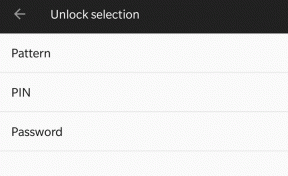Kaip pakeisti pelės žymeklio išvaizdą sistemoje „Windows 7“.
Įvairios / / March 27, 2022
Dauguma mūsų pakeisti darbalaukio foną, temos, prisijungimo ekranas ir tt sistemoje „Windows“ retkarčiais, kad pakeistume savo kompiuterį naujai, bet kaip dėl senojo, įprastinio (ir tikriausiai nuobodžio!) pelės žymeklį? Ar kada nors suvokiame, kad tikriausiai reikia keisti? Nors tai dažniausiai kompiuteryje naudojami dalykai (nagi, jūs negalite su tuo nesutikti), vargu ar esu susidūręs su kompiuteriais, kuriuose pelės žymeklis būtų ne tas pats.
Jei aš pakankamai erzinau jūsų sąžinę ir jaučiatės kaltas, kad padarėte neteisingą pelės žymeklį, laikas suteikti jam naują išvaizdą!
Šiame įraše bus kalbama apie visus griovelius, kuriuos galite atlikti naudodami pelės žymeklį. Kalbėsime apie numatytąjį „Windows“ būdą, taip pat apie kai kurias trečiosios šalies programinę įrangą / žiniatinklio programas Suteikite jam linksmą, spalvingą ir animacinį vaizdą.
Žymeklio išvaizdos keitimas
1 žingsnis: Spustelėkite „Start Orb“ sistemoje „Windows 7“ ir įveskite Pelė paieškos laukelyje. Kai paieška bus baigta, „Windows“ kaip vieną iš rezultatų pateiks pelės programą. Spustelėkite jį, kad atidarytumėte pelės nustatymus, skirtus „Windows“.

2 žingsnis: Viduje Pelės ypatybės langą, eikite į Rodyklės skirtukas pritaikyti pelės žymeklius. Čia galite pamatyti, kad „Windows“ jau turi keletą iš anksto sukonfigūruotų schemų, kurias naudodami galite pritaikyti naują pelės žymeklio išvaizdą.
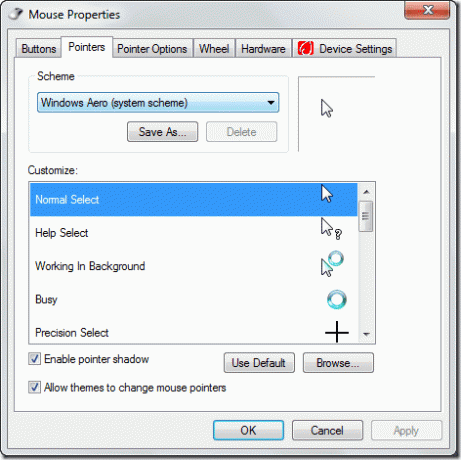
3 veiksmas: Jei jums nepatinka numatytosios schemos, galite spustelėti atskirą žymeklio tipą ir spustelėti naršymo mygtuką, kad pritaikytumėte pasirinktinį žymeklį.

Gaukite spalvingus animuotus pelės žymeklius
Dabar galite ieškoti ir taikyti naudodami numatytuosius „Windows“ pateiktus žymeklius arba galite Atsisiųskite keletą nuostabių animacinių filmų iš daugelio galimų nemokamų internetinių paslaugų.
Aš asmeniškai naudoju FunUtilities ir AniCursor Norėdami atsisiųsti įdomių animuotų kursorių, skirtų „Windows“.

Atsisiuntę žymeklio failus galite juos pritaikyti rankiniu būdu naudodami naršymo mygtuką.
4 veiksmas: Atlikę pakeitimus išsaugokite schemą ir pritaikykite nustatymus.
Galite išsaugoti kelias schemas ir paversti jas teminėmis, pvz., gyvūnais, gėlėmis, vabzdžiais ar bet kuo, ką jūsų kūrybinis protas gali sugalvoti.
Taigi, kaip ketinate pertvarkyti „Windows“ žymeklį? Norėtume išgirsti.
Paskutinį kartą atnaujinta 2022 m. vasario 02 d
Aukščiau pateiktame straipsnyje gali būti filialų nuorodų, kurios padeda palaikyti „Guiding Tech“. Tačiau tai neturi įtakos mūsų redakciniam vientisumui. Turinys išlieka nešališkas ir autentiškas.